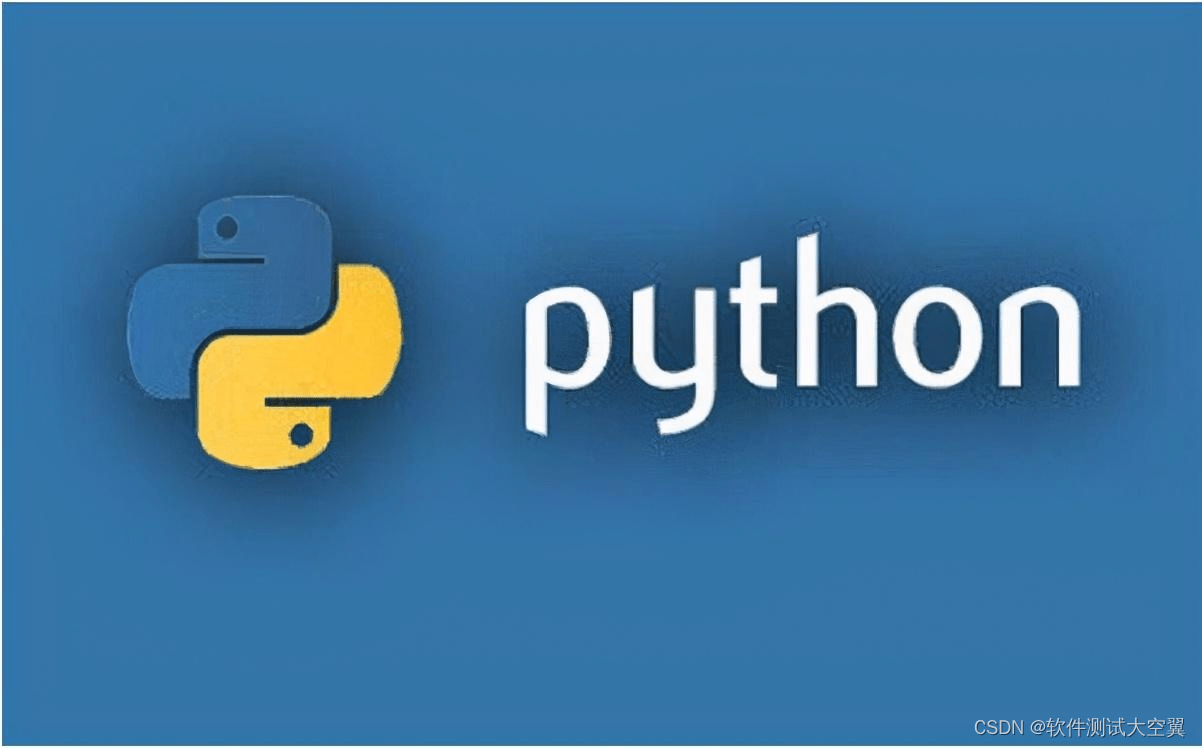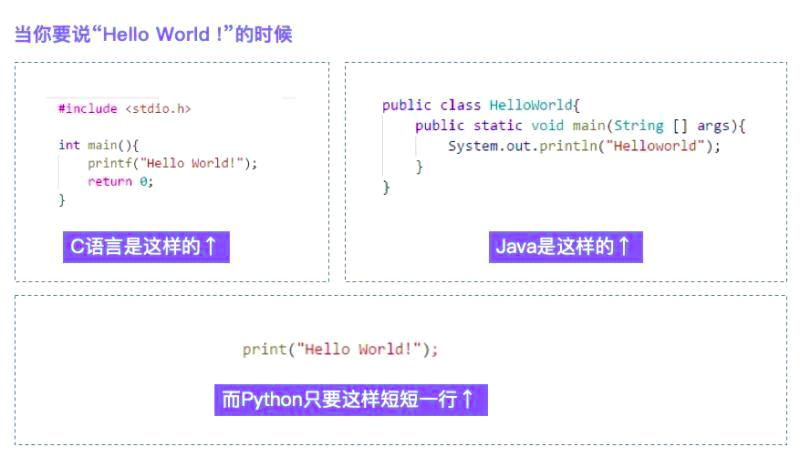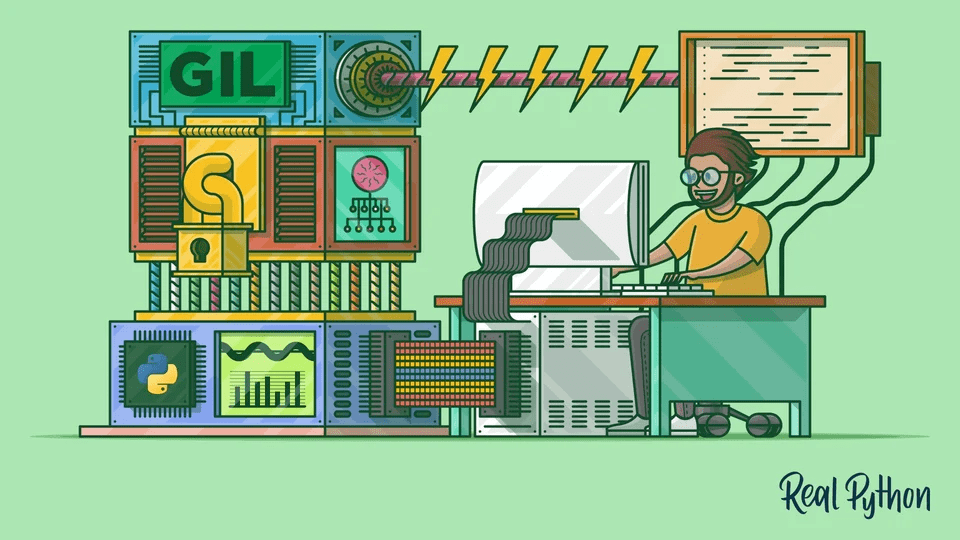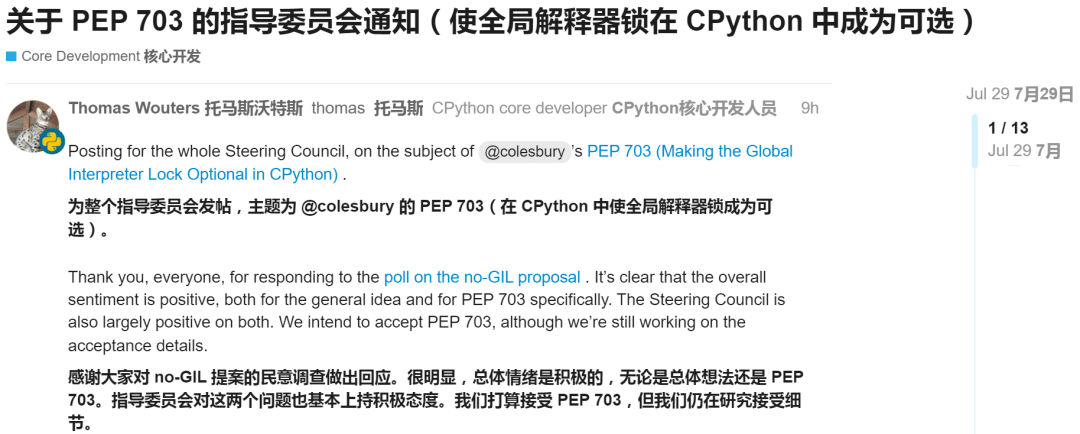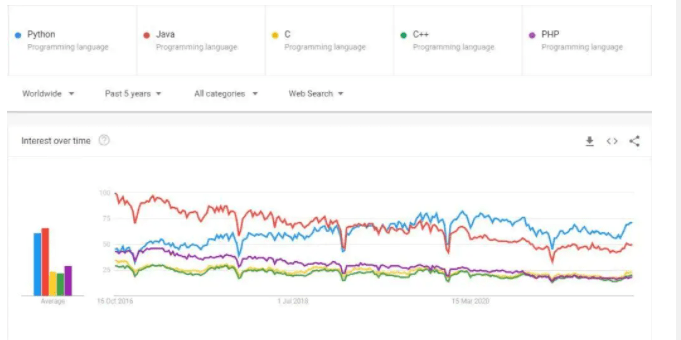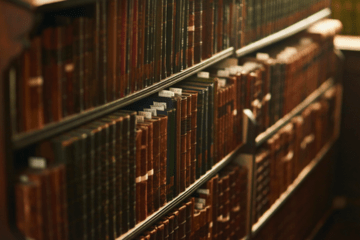如何手动下载与安装Python包
如何手动下载与安装Python/ target=_blank class=infotextkey>Python包|步骤及详解
如何手动下载和安装Python包?详细步骤、举例及注意事项
要手动下载和安装Python包,以下是详细的步骤以及每个步骤的注意事项,以wordCloud包为例:
STEP 01
在浏览器中打开 https://pypi.org/。
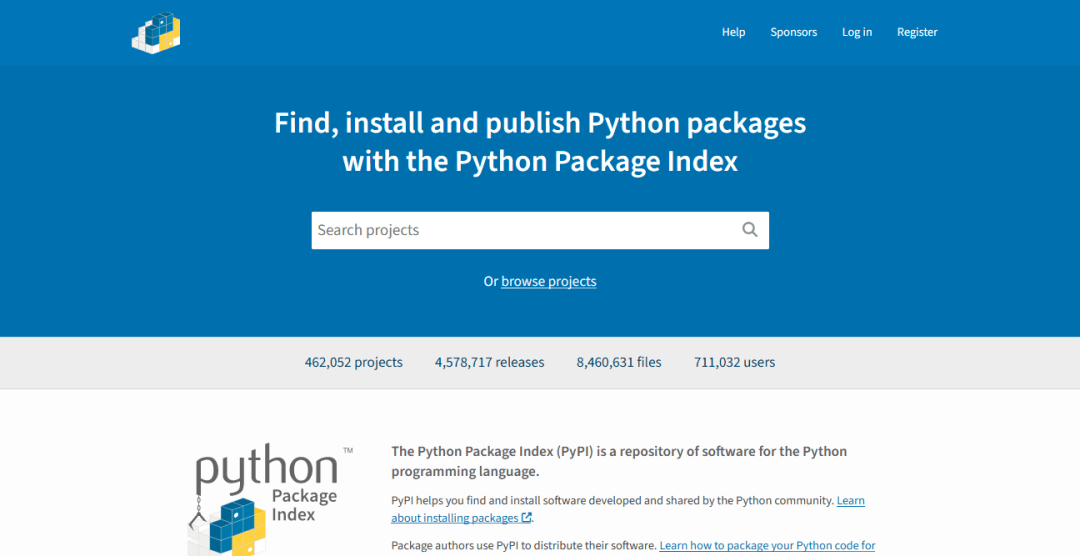
STEP 02
在PyPI的主页上,您可以找到一个搜索框。在搜索框中输入"wordcloud"并按下Enter键进行搜索。
STEP 03
在搜索结果页面中,找到"wordcloud"包并点击进入该包的页面。
STEP 04
在包的页面中,您将找到该包的详细信息、版本列表和下载链接。通常会提供两种类型的包:源码包(以.tar.gz或.zip为扩展名)和预编译的二进制包(以.whl为扩展名)。
其中,以.tar.gz或.zip为扩展名的源码包需要编译和安装,适用于各种操作系统和Python版本;以.whl为扩展名的结尾的预编译的二进制包适用于特定的操作系统和Python版本,可以跳过编译步骤,直接进行安装。
STEP 05
在包的页面中,找到适合您系统和Python版本的预编译二进制包。例如,您可以选择下载名为" wordcloud-1.8.1-cp38-cp38-win_amd64.whl"的文件。
STEP 06
单击下载链接,开始下载该包的预编译二进制文件。您可以右键单击下载链接并选择"另存为",将文件保存到您选择的位置。
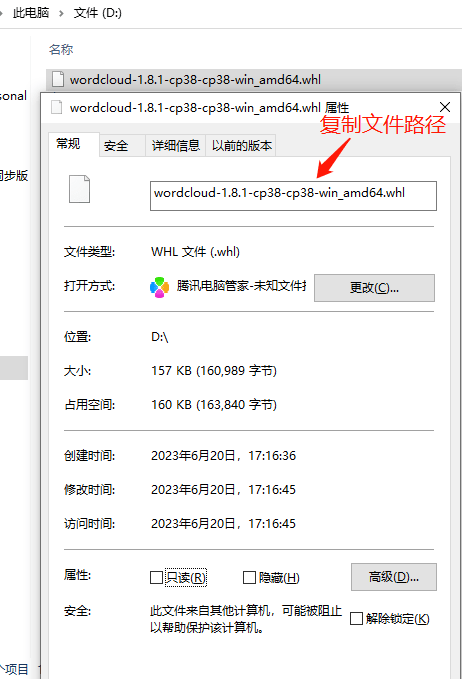
STEP 07
下载完成后,打开命令行终端窗口(快捷键Win+R,运行对话框输入“cmd”),并导航到该文件所在的目录(若默认路径非文件所在位置,而是在D盘,则输入D:转入对应盘中)。
STEP 08
在命令行中,使用适当的命令进行安装。
根据您的操作系统和Python版本,可以使用以下命令进行安装:
pip install wordcloud-1.8.1-cp38-cp38-win_amd64.whl
或者
Pip install 复制的文件路径
请注意,如果您的系统上安装了多个Python版本,则可能需要使用特定版本的pip命令(例如pip3)。
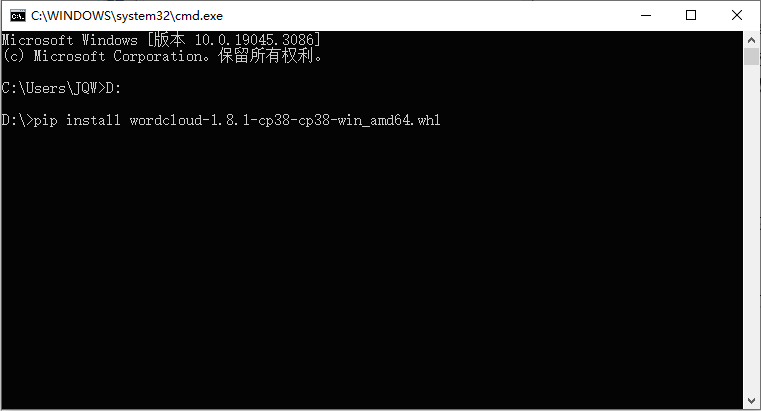
STEP 09
等待安装完成。安装过程可能需要一些时间,具体取决于包的大小和复杂性。
STEP 10
安装完成后,您就可以在Python环境中使用WordCloud包了。在您的Python脚本中导入该包,并使用其中提供的功能。
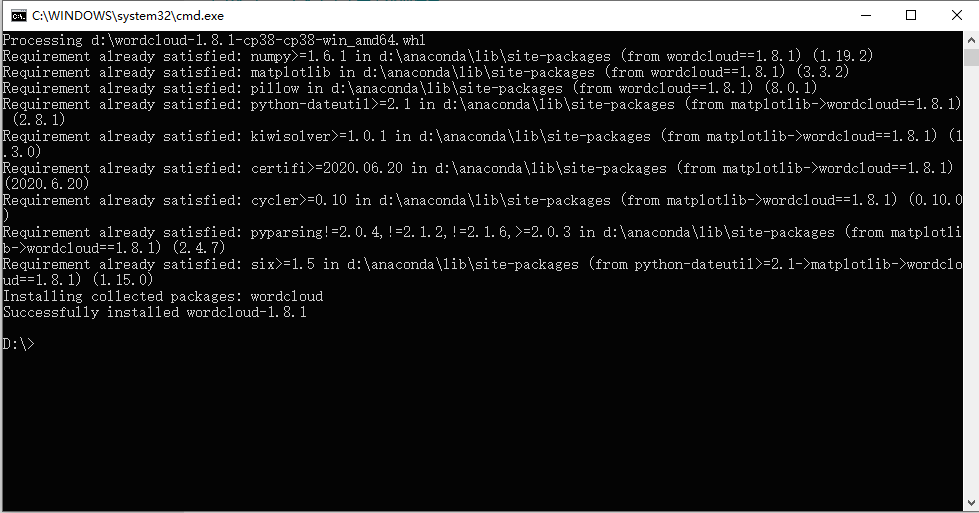
附 注意事项:
(1)在下载和安装包之前,确保已正确安装Python,并具有适当的权限来执行安装操作(例如管理员权限)。
(2)在安装包之前,最好先阅读包的文档或说明文件,以了解任何特定的安装要求或依赖项。
(3)如果遇到问题,请参考包的文档或官方支持渠道,以获取更多帮助和支持。